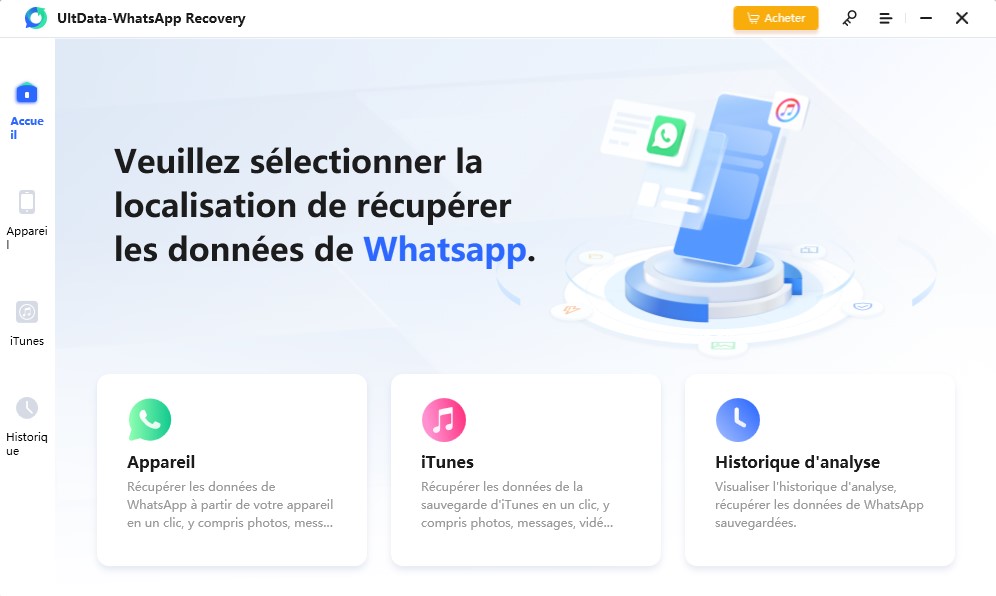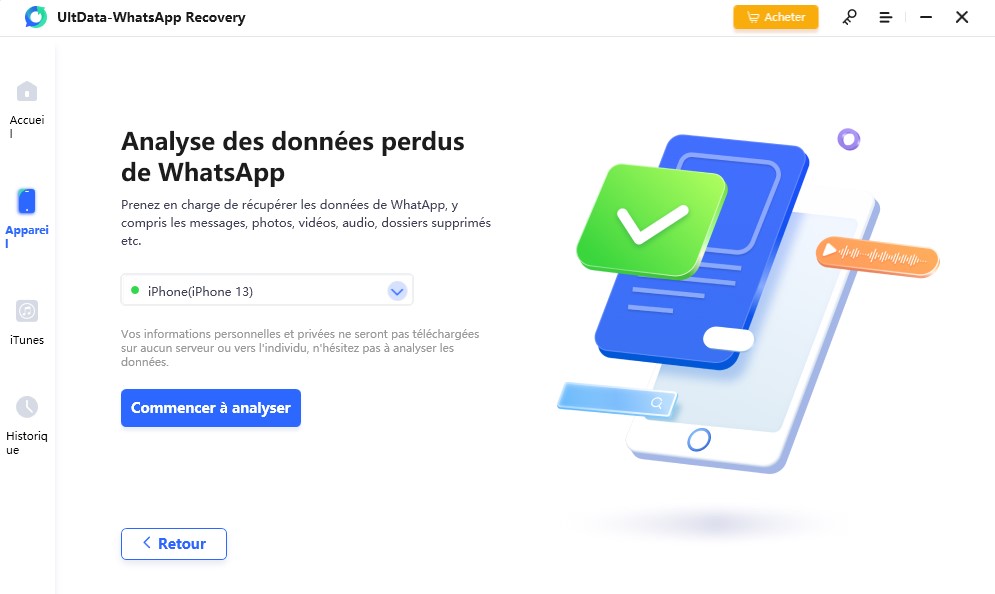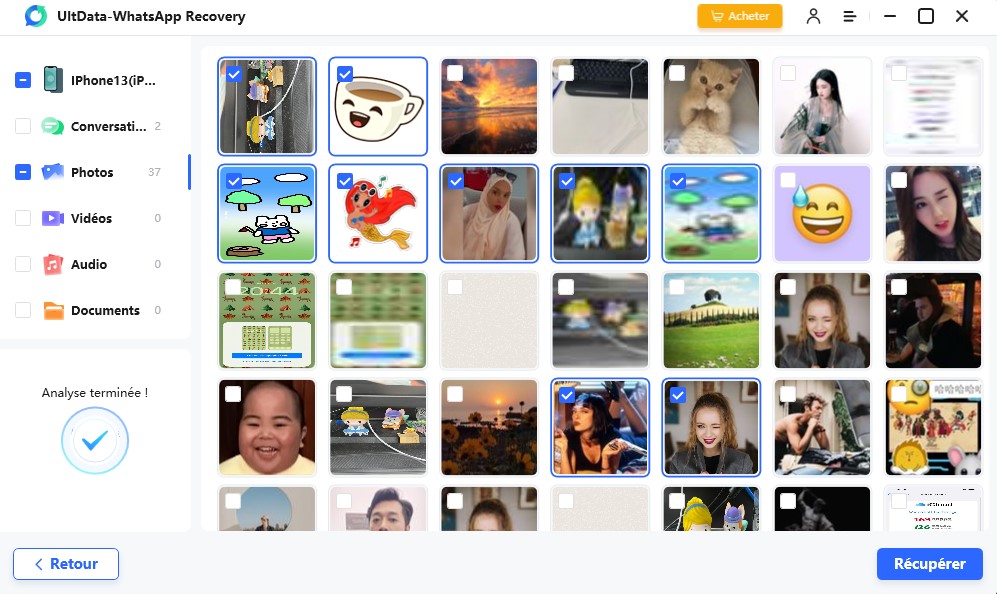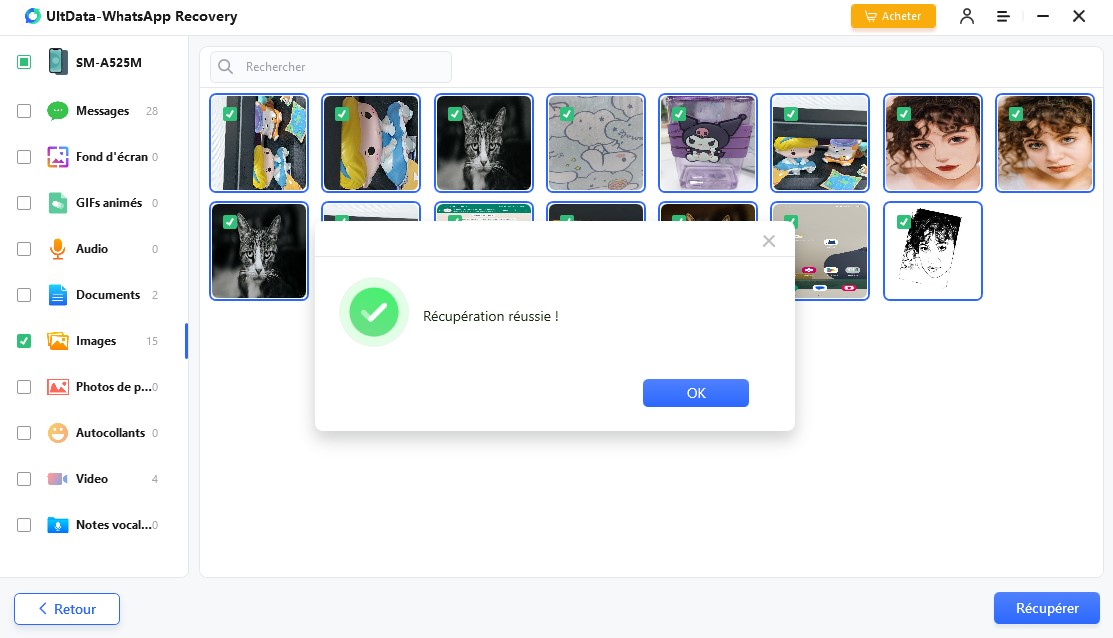Comment résoudre le problème WhatsApp « En attente de ce message. Ceci pourrait prendre un moment » ?|2025|
Vous avez peut-être déjà rencontré cette situation une ou deux fois lorsque vous utilisez WhatsApp, où au lieu d'afficher le texte de quelqu'un, WhatsApp affiche « En attente de ce message. Ceci pourrait prendre un moment » .
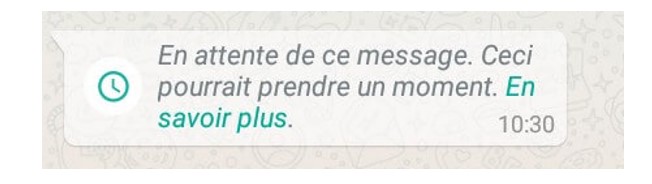
Au bout d'un moment, cela disparaît et le message original s'affiche. Mais il arrive également que cela ne réapparaisse pas. Pourquoi cela se produit-il et comment pouvons-nous résoudre ce problème de WhatsApp Waiting For This Message? Examinons cela de plus près.
- Partie 1 : Quelles sont les causes de Waiting For This Message This May Take A While sur WhatsApp
- Partie 2 : 4 Astuces pour résoudre le problème de WhatsApp Waiting For This Message
- 1. Mettre à jour WhatsApp vers la dernière version
- 2. Demander à l'autre personne d'ouvrir WhatsApp
- 3. Attendre que WhatsApp se synchronise
- 4. Sauvegarder et restaurer WhatsApp
- Astuce supplémentaire : Comment voir les messages supprimés sur WhatsApp
Partie 1 : Quelles sont les causes de Waiting For This Message This May Take A While sur WhatsApp
Ici, nous avons identifié les causes probables et les avons répertoriées de manière simple. L'une de ces choses pourrait causer "en attente de ce message, cela peut prendre un certain temps" sur WhatsApp.
- Vous ou la personne avec qui vous discutez utilisez des anciennes versions de WhatsApp.
- Soit l'expéditeur, soit le destinataire du message réinstalle et ouvre à nouveau WhatsApp.
- Lorsque vous utilisez la version Web ou de bureau de WhatsApp, la synchronisation peut parfois prendre du temps et jusqu'à ce moment-là, vous voyez "en attente de ce message, cela peut prendre un certain temps" sur WhatsApp.
- La personne avec qui vous discutez n'ouvre pas la conversation ou ne se connecte pas à WhatsApp.
- Il faut un certain temps pour afficher les messages sur WhatsApp en raison du chiffrement de bout en bout.
Partie 2 : 4 Astuces pour résoudre le problème de WhatsApp Waiting For This Message
En fonction des raisons énumérées ci-dessus, voyons comment résoudre "WhatsApp en attente de ce message, cela peut prendre un certain temps". Comme indiqué dans l'avis, attendez un moment et laissez le message apparaître. Si cela ne fonctionne pas, essayez ces astuces pour résoudre le problème et l'éviter à l'avenir.
Autres problèmes de messages WhatsApp :
Messages WhatsApp retardés
Messages WhatsApp non distribués
1. Mettre à jour WhatsApp vers la dernière version
L'une des causes possibles est une version obsolète de WhatsApp. Nous devons donc vérifier s'il y a une mise à jour en attente et l'installer. Allez sur l'App Store de votre appareil et mettez à jour WhatsApp vers la dernière version. Cela résoudra très probablement le problème de l'attente de message sur WhatsApp.
2. Demander à l'autre personne d'ouvrir WhatsApp
Comme nous l'avons dit, le chiffrement de bout en bout des conversations WhatsApp peut causer l'attente de ce message. Lorsque vous recevez cet avis sur votre téléphone, vous pouvez demander à l'autre personne d'ouvrir WhatsApp et de rester en ligne pendant quelques minutes. Attendez que cela se résolve.
3. Attendre que WhatsApp se synchronise
Les messages WhatsApp prennent du temps à se synchroniser entre les appareils. Après avoir utilisé WhatsApp Web ou Desktop et ouvert WhatsApp sur votre Android ou iPhone, gardez les appareils connectés à Internet et attendez que les messages soient synchronisés pendant un moment, et les choses seront résolues.
4. Sauvegarder et restaurer WhatsApp
La dernière méthode si vous attendez longtemps et ne pouvez pas voir les messages est de sauvegarder et restaurer vos messages WhatsApp. Cela implique de désinstaller et de réinstaller WhatsApp. Les étapes à suivre sur iPhone et Android sont presque les mêmes.
- Ouvrez WhatsApp et allez dans Paramètres.
- Appuyez sur Discussions > Sauvegarde des discussions > Sauvegarder.
- Ensuite, réinstallez l'application WhatsApp et ouvrez-la.
- Appuyez sur Continuer et connectez-vous à votre compte WhatsApp. Lorsque WhatsApp trouve une sauvegarde, appuyez sur Restaurer.
- Attendez que les messages soient restaurés. Vous verrez ensuite le message original.
Astuce supplémentaire : Comment voir les messages supprimés sur WhatsApp
Le problème de WhatsApp qui affichait "en attente de ce message, cela peut prendre un certain temps" a été résolu et vous pouvez à nouveau voir les messages. Mais que se passe-t-il si vous les supprimez accidentellement ? Comment voir les messages supprimés sur WhatsApp ? Eh bien, il y a de l'espoir pour vous sous la forme de Tenorshare UltData WhatsApp Recovery. Cet outil récupère les messages WhatsApp pour iPhone et Android. Nous prenons ici l'exemple d'Android :
Téléchargez et lancez UltData WhatsApp Recovery sur votre ordinateur et cliquez sur Appareil > Android pour commencer.
Connectez votre appareil Android à l'ordinateur avec un câble USB et activez le débogage USB.

Ensuite, le programme commencera à numériser WhatsApp. Cliquez sur Démarrer la numérisation.

Vous devez vous être connecté à votre compte WhatsApp et effectuer une sauvegarde en suivant la fenêtre contextuelle.
Réinstallez WhatsApp et numérisez les données dans quelques minutes. Attendez et suivez les instructions à l'écran.

Tous les messages découverts seront affichés. Sélectionnez ce que vous souhaitez restaurer et cliquez sur Restaurer.

Conclusion
Pour résumer, "en attente de ce message, cela peut prendre un certain temps" est un problème couramment rencontré sur WhatsApp. Dans la plupart des cas, ce problème disparaît de lui-même en attendant un moment. Et vous pouvez également essayer les 4 astuces que nous avons mentionnées ci-dessus. De plus, si vous souhaitez récupérer des messages WhatsApp supprimés, jetez un coup d'œil à Tenorshare UltData WhatsApp Recovery.
- Tenorshare 4uKey permet de supprimer le code d'accès au temps d'écran sans perte de données.
- Tenorshare New Release : iAnyGo - Changer la position GPS sur iPhone/iPad/Android en un seul clic.
- Tenorshare 4MeKey : Supprimer le verrouillage d'activation iCloud sans mot de passe/identifiant Apple. [Compatible avec iOS 16.7]

UltData WhatsApp Recovery
Meilleur Logiciel de Récupération de Données WhatsApp
Taux de Récupération de Données le Plus Élevé